मैक पर नोटिफिकेशन कैसे बंद करें (09.09.25)
अपने ऑपरेटिंग सिस्टम को अपडेट रखना न केवल आपके डिवाइस के प्रदर्शन को अधिकतम करने के लिए महत्वपूर्ण है, बल्कि इसे ऑनलाइन खतरों से बचाने के लिए भी महत्वपूर्ण है। अधिकांश प्रमुख ऑपरेटिंग सिस्टम के पास अपना स्वयं का नोटिफिकेशन सिस्टम होता है जो आपको बताता है कि कब कोई अपडेट, नई सुविधाएं, या एक पैच जिसे इंस्टॉल करने की आवश्यकता है।
सॉफ़्टवेयर अपडेट फायदेमंद होते हैं, लेकिन इन सूचनाओं से निपटना परेशान करने वाला हो सकता है यदा यदा। यदि आप एक मैक का उपयोग कर रहे हैं, तो आप शायद हर समय एक ही "अपडेट उपलब्ध" नोटिफिकेशन के साथ काम करते-करते थक गए हैं।
जब भी मैक स्टोर बैकग्राउंड में नए अपडेट डाउनलोड करता है, तो ये अलर्ट इसके जरिए जेनरेट होते हैं। अधिसूचना केंद्र आपको याद दिलाने के लिए कि वे स्थापित होने के लिए तैयार हैं। लेकिन क्या होगा अगर, किसी कारण से, आप अभी तक इन अद्यतनों को स्थापित नहीं करना चाहते हैं? हो सकता है कि आप इसे रोकना चाहें क्योंकि नए अपडेट में एक बग है और आप सुधार के जारी होने की प्रतीक्षा कर रहे हैं, या आप अभी उन अपडेट को इंस्टॉल नहीं करना चाहते हैं।
भले ही आप उन्हें अभी या बाद में इंस्टॉल करना चाहते हों, उन अपडेट के बारे में हर बार सूचित किया जाना कष्टप्रद हो सकता है। समस्या यह है कि मैक के पास इन सूचनाओं से स्थायी रूप से छुटकारा पाने का कोई तरीका नहीं है। जब आप अपडेट अधिसूचना पर क्लिक करते हैं, तो आपके पास केवल चार विकल्प होते हैं:
- अभी स्थापित करें
- एक घंटे में प्रयास करें
- आज रात प्रयास करें
- Remind Me Tomorrow
इसका मतलब है कि आप जो भी विकल्प चुनेंगे, आपको अंतत: अपडेट्स को इंस्टॉल करना होगा। जब तक आप ऐसा नहीं करेंगे, ये सूचनाएं आपको परेशान करती रहेंगी।
हालांकि Apple macOS अपडेट अधिसूचना को अक्षम करने का कोई सीधा तरीका नहीं देता है, लेकिन नियंत्रण में रहने की अनुमति देते हुए उनसे छुटकारा पाने के कुछ तरीके हैं। आप अपने मैक पर जो अपडेट इंस्टॉल करना चाहते हैं।
मैकओएस अपडेट नोटिफिकेशन को डिसेबल कैसे करेंमैकओएस पर अपडेट नोटिफिकेशन को बंद करने के कई तरीके हैं, जो इस पर निर्भर करता है कि आप किस तरह से डील करना चाहते हैं। ये अपडेट।
विधि #1: अधिसूचनाओं को अस्थायी रूप से अक्षम करें।यदि आप केवल मध्यरात्रि तक कुछ शांति और शांति चाहते हैं, तो आप सूचना केंद्र के माध्यम से अलर्ट को रोक सकते हैं। ऐसा करने के लिए:
१०९९११
जब परेशान न करें मोड चालू है, तो आप देखेंगे कि आपके डेस्कटॉप पर सूचना केंद्र आइकन मंद है। सभी बैनर और अलर्ट आपसे छिपा दिए जाएंगे और अधिसूचना ध्वनियां म्यूट कर दी जाएंगी। आप डिफ़ॉल्ट रूप से मध्यरात्रि तक सूचना केंद्र को रोक सकते हैं, लेकिन आप अपनी प्राथमिकताओं के अनुसार सेटिंग में समयावधि बदल सकते हैं। जब डिस्प्ले सो रहा हो या जब आप स्क्रीन को मिरर कर रहे हों, तब भी आप परेशान न करें मोड चालू कर सकते हैं।
विधि #2: स्वचालित अपडेट डाउनलोड बंद करें।अपडेट अलर्ट से छुटकारा पाने का सबसे आसान तरीका है बैकग्राउंड में सभी नए अपडेट के ऑटोमैटिक डाउनलोड को बंद करना। यह सभी macOS अपडेट को पूरी तरह से अनदेखा कर देगा ताकि आपको हर बार उनसे निपटना न पड़े। हालांकि, सावधान रहें कि ऐसा करना जोखिम भरा होगा, क्योंकि हो सकता है कि आप अपने डिवाइस को नई कमजोरियों के लिए खोल रहे हों क्योंकि अपडेट सुरक्षा से संबंधित होते हैं।
यदि आप वास्तव में स्वचालित अपडेट को स्थायी रूप से बंद करने का निर्णय लेते हैं, तो अनुसरण करें नीचे दिए गए चरण:
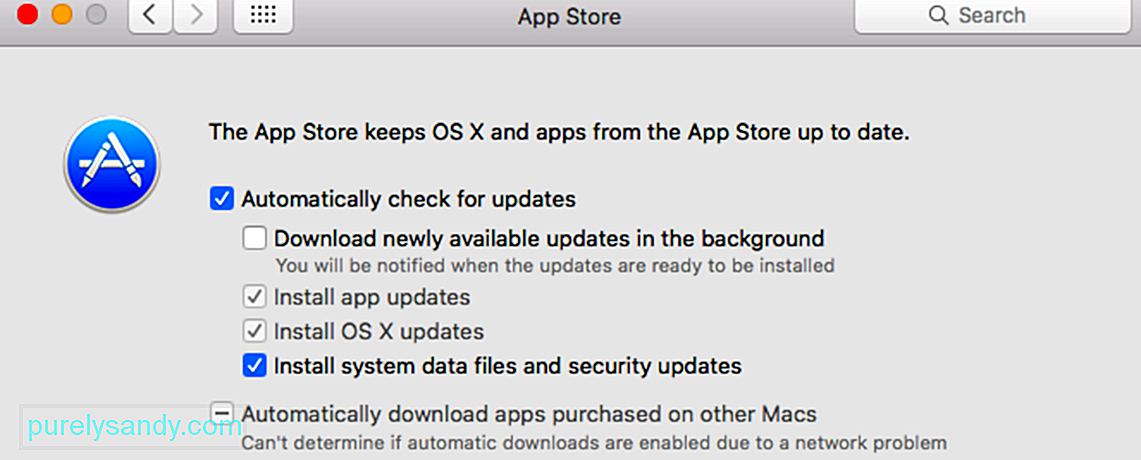
यह सभी सॉफ़्टवेयर अपडेट और सूचनाओं को आपको परेशान करने से पूरी तरह से रोक देगा, जब तक कि आप उन्हें फिर से चालू करने का निर्णय नहीं लेते।
विधि #3: सभी अपडेट ऑटो-इंस्टॉल करें।यह विकल्प पहले के विपरीत है एक। यदि आप सभी परेशान करने वाले अपडेट से थक चुके हैं, तो आप यह चुन सकते हैं कि आपका मैक स्वचालित रूप से सभी नए पाए गए अपडेट को अपने आप इंस्टॉल कर ले। इस तरह, आपको लगातार अलर्ट और अनुमति के अनुरोधों का सामना नहीं करना पड़ेगा, जब ऐसे अपडेट होते हैं जिन्हें इंस्टॉल करने की आवश्यकता होती है।
यह सुनिश्चित करने के लिए कि आपके पास इन सभी अपडेट के लिए पर्याप्त संग्रहण है, अपने मैक नियमित रूप से आउटबाइट मैकरिपेयर जैसे ऐप के साथ। यह टूल आपकी सभी जंक फ़ाइलों को हटा देता है, इसलिए आपको अपने कंप्यूटर के अपडेट के लिए संग्रहण स्थान से बाहर नहीं जाना पड़ेगा।
अपने macOS अपडेट की स्वचालित स्थापना को सेट करने के लिए इन चरणों का पालन करें:
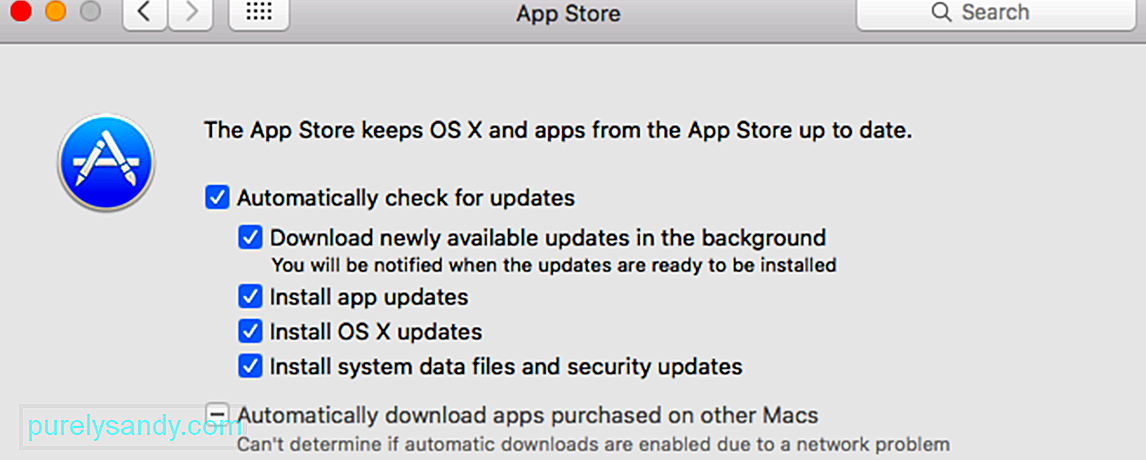
Mac ऐप स्टोर पर कई तृतीय-पक्ष ऐप हैं जो आपकी सूचनाओं को प्रबंधित करने और आपको कुछ शांति प्रदान करने में आपकी सहायता करेंगे। इनमें से अधिकतर ऐप्स हल्के होते हैं और इंस्टॉल करने में आसान होते हैं।
सारांशजब आपको उनकी आवश्यकता हो तो सूचनाएं बहुत अच्छी होती हैं, लेकिन जब वे लगातार दिखाई देती हैं तो वे ध्यान भंग कर सकती हैं। चाहे आप macOS अपडेट नोटिफिकेशन को अस्थायी रूप से अक्षम करना चाहते हैं या अच्छे के लिए, ऊपर सूचीबद्ध विधियाँ निश्चित रूप से आपको आवश्यक शांत समय प्राप्त करने में मदद कर सकती हैं।
यूट्यूब वीडियो: मैक पर नोटिफिकेशन कैसे बंद करें
09, 2025

